Role użytkowników WordPress: czym są i jak nimi zarządzać?
WordPress to popularny system zarządzania treścią, który pozwala na tworzenie stron internetowych bez wiedzy programistycznej. Jedną z najważniejszych funkcji WordPressa jest możliwość zarządzania rolami użytkowników, co daje administratorom kontrolę nad tym, kto ma dostęp do treści i funkcji strony. Domyślnie WordPress oferuje pięć typów ról użytkowników, ale istnieje również możliwość tworzenia niestandardowych ról, aby dostosować je do potrzeb konkretnej witryny. W tym artykule omówimy, jak zarządzać rolami użytkowników WordPress, jak tworzyć niestandardowe role i jakie wtyczki mogą pomóc w zarządzaniu użytkownikami.
W tym artykule:
- Role użytkowników WordPress
- Tworzenie, modyfikowanie i tworzenie niestandardowych ról
- Jak zmienić rolę i nazwę administratora WordPress?
Role użytkowników WordPress
Role WordPress są ważną koncepcją w zarządzaniu blogiem lub stroną internetową, zwłaszcza gdy pracuje nad nią wielu użytkowników. Role w WordPressie pozwalają definiować i kontrolować, do jakich funkcjonalności tworzonych przez Ciebie użytkowników w Twojej aplikacji mają dostęp, a do jakich nie. Profile użytkowników z różnymi rolami mogą współistnieć w tej samej instalacji WordPress, co oznacza, że możesz tworzyć profile użytkowników, którzy mogą pisać, ale nie mogą publikować postów na Twoim blogu, podczas gdy inni mają możliwość zarządzania tagami lub kategoriami, instalowania lub odinstalowywania wtyczek i tak dalej.
Domyślnie, kiedy instalujesz WordPressa na swoim planie hostingowym, zobaczysz, że tworzony jest użytkownik admin. Jest to rola, która ma wszystkie uprawnienia, również w całej sieci, co oznacza możliwość wprowadzania dowolnych zmian, od instalowania wtyczek po całkowite usunięcie aplikacji.
Gdy chcesz utworzyć nowego użytkownika w swojej witrynie, oprócz wszechmocnej roli administratora, WordPress domyślnie wyświetla następujące role:
- Edytor: ta rola użytkownika ma mniej możliwości niż rola administratora. Nie masz kontroli nad rdzeniem, wtyczkami ani szablonami używanymi w Twojej witrynie, ale możesz zarządzać komentarzami, kategoriami, tagami i kontrolować publikowanie treści. Możesz tworzyć, modyfikować lub usuwać posty i strony, które zostały utworzone przez Ciebie lub innego użytkownika.
- Autor: ta rola użytkownika może przesyłać pliki oraz tworzyć, edytować, publikować lub usuwać własne posty. Chociaż ma znacznie mniejsze możliwości niż dwie poprzednie, zaleca się przypisywanie tego uprawnienia tylko zaufanym osobom, ponieważ możliwość publikowania własnych treści sprawia, że ich aktywność w WordPressie ma bezpośredni wpływ na Twoją witrynę.
- Współautor: Ta rola ma znacznie więcej ograniczeń niż rola autora, ale jest o wiele bezpieczniejsza, jeśli pracujesz z osobami spoza Twojej firmy lub organizacji. Współautorzy mogą przesyłać własne treści, ale publikowanie ich może być wykonywane tylko przez administratora lub redaktora.
- Subskrybent: Ta rola ma praktycznie niewielkie zastosowanie w WordPress.
Aby zarządzać tymi rolami, możesz przejść do sekcji „Użytkownicy” pulpitu nawigacyjnego WordPress i kliknąć użytkownika, którego chcesz edytować. Stamtąd możesz wybrać rolę, którą chcesz przypisać temu użytkownikowi. Możesz także użyć wtyczek WordPress do wydajniejszego zarządzania rolami lub tworzenia niestandardowych ról dostosowanych do Twoich potrzeb.
Tworzenie, modyfikowanie i tworzenie niestandardowych ról
Tworzenie nowej roli użytkownika w WordPress
Aby utworzyć nowego użytkownika w WordPress, należy przejść do sekcji Użytkownicy w menu WordPress i wybrać Dodaj nowy. Tutaj można wprowadzić użytkownika, adres e-mail, imię i nazwisko, hasło oraz hasło WordPress, jakie chcesz przypisać. Podczas pierwszej konfiguracji, wskaż rolę użytkownika wg. opisanego wyżej schematu.
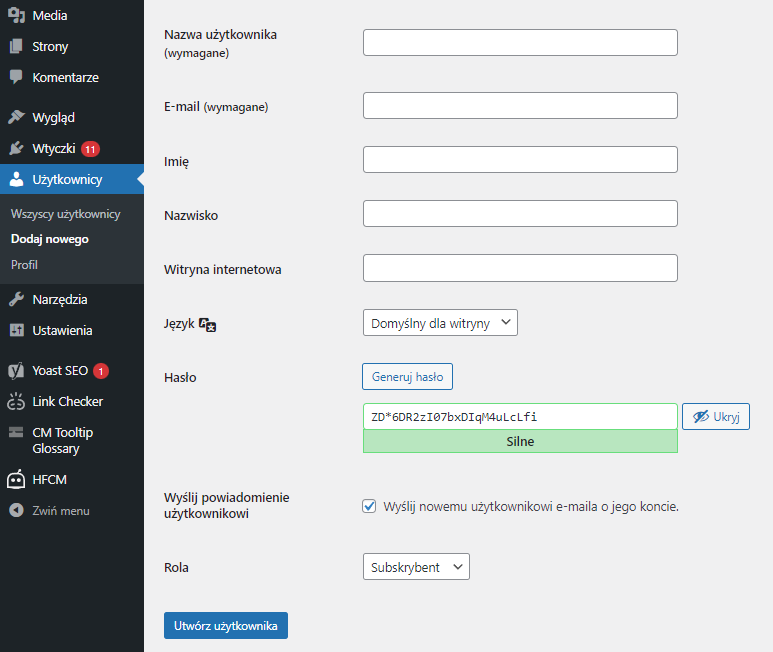
Modyfikowanie roli użytkownika w WordPress
Jeśli chcesz użyć użytkownika, którego już wybrałeś w WordPress, możesz to zrobić bez problemu w sekcji Użytkownicy, gdzie można znaleźć użytkownika, którego chcesz zmienić, i wybierz Edytuj.

Poza zmianą roli WordPress można wprowadzić zmiany w biografii, zdjęcie profilowe, dane dotyczące działania i e-mail.
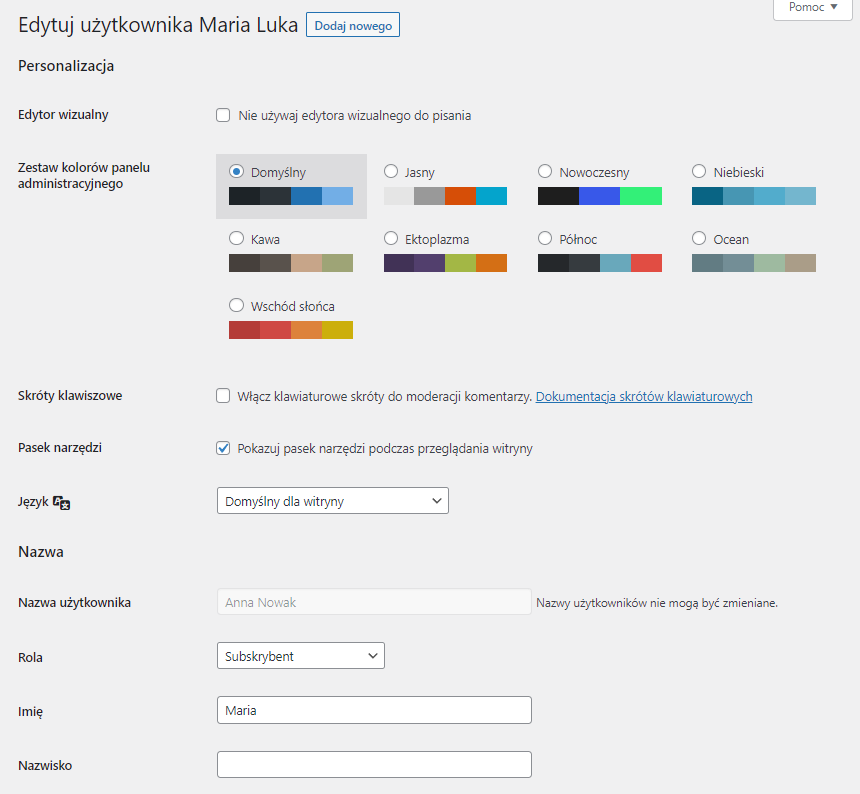
Tworzenie niestandardowych reguł użytkowników w WordPress
WordPress wyświetla pięć rodzajów ról: administrator, redaktor, autor, współautor i subskrybent, ale w niektórych przypadkach istnieje potrzeba dodania niestandardowych użytkowników. Wtyczki, takie jak User Role Editor lub User Roles and Capabilities, umożliwiające tworzenie niestandardowych ról.

User Role Editor jest jednym z najpopularniejszych wtyczek w tej kategorii, z ponad 700 tysiącami aktywnych instalacji i dobrą reputacją w repozytorium WordPress.
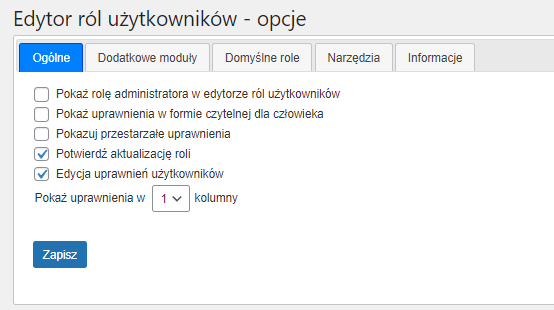
Jak zmienić rolę i nazwę administratora WordPress?
Uwaga, zmiana nazwy administratora nie zmieni nazwy użytkownika. Aby zmienić nazwę użytkownika administratora, musisz utworzyć nowego użytkownika o nowej nazwie użytkownika i przypisać mu rolę administratora, a następnie zalogować się na nie (na nowe konto) i edytować "starego" administratora. Dotyczy to tak samo zmiany nazwy/loginu użytkownika, jak również jego roli. Analogicznie możesz po prostu usunąć stare konto administratora.
Aby zmienić rolę administratora WordPress, musisz zalogować się na konto nowego administratora, przejść do sekcji Użytkownicy w menu WordPress, a następnie wybrać użytkownika, którego chcesz zmodyfikować. Kliknij "Edytuj" obok nazwy użytkownika, a następnie wybierz nową rolę z menu rozwijanego w sekcji Rola. Kliknij "Zaktualizuj konto użytkownika" na dole strony, aby zapisać zmiany.
Aby zmienić nazwę administratora WordPress, postępuj dokładnie w ten sam sposób, po zalogowaniu się na konto nowego administratora. W ustawieniach wybranego konta edytuj zawartość pola Nazwa użytkownika.
